Многие предпочитают транслировать заранее записанные видео из-за их преимуществ. Создатели контента стремятся дать своей аудитории практически идеальный контент во время прямых эфиров, стараясь избежать распространенных ошибок и недостатков, которые часто возникают в живых трансляциях. Трансляция заранее записанных видео помогает избежать этих проблем без лишних усилий.
Загрузка заранее записанных видео предлагает множество замечательных преимуществ. Во-первых, это позволяет создать видео без ошибок, так как вы всегда можете перезаписать материал, если он не соответствует вашим требованиям. Кроме того, предварительная запись дает возможность контролировать качество видео, а также редактировать его, если оно не подходит для публикации в интернете. Также заранее записанные видео позволяют легко переключаться между различными сценами во время просмотра.
В данной статье
Часть 1. 8 способов транслировать заранее записанное видео
Если вы хотите попробовать провести прямую трансляцию заранее записанного видео, у вас есть 8 простых способов сделать это.
1. Restream

Restream — это платформа, которая позволяет пользователям активно взаимодействовать со своей аудиторией через прямые трансляции. Этот инструмент предоставляет доступ к трансляциям на более чем 30 медиа-платформах.
Restream поддерживает трансляцию заранее записанных видео в формате "прямого" эфира, что помогает создателям контента создавать более качественные материалы и сцены. С помощью Restream вы можете одновременно выходить в эфир на нескольких платформах, таких как Twitch и Facebook, и более активно взаимодействовать с вашей аудиторией через функцию живого чата.
Чтобы сделать ваши прямые эфиры более привлекательными, вы можете добавлять тексты и различные эффекты, чтобы стилизовать свою трансляцию и сделать ее более увлекательной. Restream предлагает облачное хранилище, которое помогает пользователям сохранять свои записанные видео. Этот инструмент также предоставляет аналитику аудитории.
2. Prism Live Studio

Prism Live Studio — это программное обеспечение, которое поддерживает прямые и заранее записанные видео-трансляции на основных платформах. Оно подходит как для индивидуальных пользователей, так и для бизнеса. Prism Live Studio предлагает три интересных режима камеры: фото, прямая трансляция и видео. Кроме того, программа улучшает ваши прямые эфиры с помощью живых эффектов и чата в реальном времени. Создатели могут добавлять текст, аудио, GIF и анимированные тексты, что делает трансляции более интерактивными и привлекательными.
Цена и скачивание
Поскольку Prism является многоплатформенным продуктом, у вас есть возможность использовать как мобильное приложение, так и онлайн-версию. Prism Live Studio доступен для бесплатной загрузки как для iOS, так и для Android, что делает его удобным инструментом для пользователей на разных устройствах.
3. SplitCam

SplitCam — это программа для прямых трансляций, которая подходит для различных мероприятий, таких как игровые сессии и онлайн-курсы. С помощью SplitCam вы можете одновременно приглашать до 5 гостей, используя разделенный экран. Пользователи также имеют возможность редактировать свои видео во время эфира. Программа включает аудиомикшер, который обеспечивает полный контроль над звуковыми настройками в вашем видео. С помощью SplitCam вы можете транслировать свои сессии на платформы, такие как Twitch, LinkedIn, Facebook и другие.
Цена и скачивание
SplitCam — это бесплатное приложение. Вы можете перейти на его официальный сайт, чтобы скачать его.
4. vMix

Vmix — это онлайн-платформа для прямых трансляций, которая поддерживает инструменты NDI, предоставляя пользователям доступ к нескольким каналам аудио и видео. Она позволяет использовать различные анимации и исследовать захватывающий мир замедленной съемки. С помощью Vmix пользователи могут настраивать свои прямые сессии по своему вкусу. Платформа поднимает редактирование на новый уровень благодаря множеству опций редактирования. Вы также можете взаимодействовать с аудиторией, транслируя на нескольких социальных медиа платформах.
Цена
vMix предлагает пять различных версий. Базовая версия бесплатна, версия Basic HD стоит 60 долларов в год, HD версия — 350 долларов в год, 4K версия — 700 долларов в год, профессиональная версия — 1200 долларов в год, а версия MAX — 50 долларов в месяц.
5. OneStream

OneStream — это программное обеспечение, которое позволяет проводить прямые трансляции заранее записанных видео. Это платформа, помогающая пользователям доставлять премиум-контент своей аудитории по всему миру. С помощью OneStream вы можете планировать свои прямые сессии за 60 дней вперед. Пользователи также могут добавлять заголовки и субтитры к своим видео. Это программное обеспечение также обладает функцией потокового воспроизведения плейлистов, позволяя выстраивать видео и планировать их последовательное появление в эфире.
Цена
OneStream доступен в трех версиях:
- Базовый план: $10 в месяц
- Стандартный план: $39 в месяц
- Корпоративный план: $89 в месяц
6. Be Live

Be Live — это удобный инструмент для прямых трансляций, который предоставляет пользователям подробный анализ их аудитории. Он делает ваши прямые трансляции более интерактивными благодаря функции "живого" чата. Это программное обеспечение включает в себя инструмент для настройки. С помощью Be Live пользователи могут легко транслировать заранее записанные видео. Этот инструмент позволяет проводить трансляции с более чем двумя гостями одновременно, делясь экраном. Вы также можете выходить в эфир на нескольких платформах с помощью этого инструмента.
Цена
Be Live доступен в двух версиях:
- Стандартный план: $24.99 в месяц
- Профессиональный план: $37.50 в месяц
7. OBS Studio

OBS Studio (программная студия Open Broadcaster) — это программное обеспечение для прямых трансляций и записи, совместимое с Windows, Mac и Linux. Оно включает в себя мощный инструмент редактирования, который делает ваши живые сессии более увлекательными. Этот инструмент оснащен аудиомикшером, который предоставляет пользователям полный контроль над аудио их видео. Программное обеспечение позволяет пользователям брендировать свои видео так, как им хочется. Вы также можете использовать настраиваемые плагины, чтобы предоставить вашей аудитории более качественную презентацию.
Цена
OBS Studio - это бесплатное программное обеспечение.
8. Live Pigeon

Live Pigeon — это платформа для прямых трансляций, которая предлагает одни из лучших премиум-инструментов для редактирования. С помощью Live Pigeon вы можете планировать свои прямые эфиры. Этот инструмент предоставляет пользователям анализ вовлеченности аудитории.
Live Pigeon делает ваши стримы более увлекательными, позволяя аудитории использовать микрофон и взаимодействовать с вами. Пользователи также могут организовывать живые опросы для своей аудитории.
Цена
Live Pigeon доступен в 3 версиях:
- Базовый план: $15
- Стандартный план: $37
- Корпоративный план: $97
Часть 2. Как транслировать заранее записанное видео с помощью мобильного приложения?
Если вы заинтересованы в инструментах, описанных выше, мы предоставим вам подробное руководство, которое поможет вам заранее подготовить вашу заранее записанную трансляцию на вашем телефоне.
Учитывая, что шаги для мобильных устройств схожи, следующие инструкции будут основаны на OneStream Live в качестве примера. Вы можете применять аналогичные действия и для других продуктов.
Шаг 1: Подключите свою социальную платформу
Чтобы избежать напоминаний о последующих загрузках видео, вы можете связать аккаунт платформы, на которую хотите вести прямую трансляцию, сразу после входа в приложение.

Шаг 2: Загрузите ваше заранее записанное видео.
Нажмите "Создать событие" и выберите левую кнопку "Загрузить новое видео". Затем вы можете выбрать импорт вашего заранее записанного видео с устройства или из облака.

Шаг 3: Отредактируйте детали вашей трансляции.
После анализа видео OneStream Live позволит вам отредактировать основную информацию о нем. Вы сможете изменить миниатюру, добавить заголовок, теги и описание. Также у вас будет возможность выполнить легкое редактирование этого заранее записанного видео. Добавление субтитров будет хорошей идеей.

Шаг 4: Выберите социальные аккаунты и назначьте время.
После завершения всех подготовительных действий вы можете подтвердить запланированное время вашей заранее записанной трансляции. Затем выберите социальный аккаунт, на котором хотите вести прямую трансляцию. И, наконец, не забудьте нажать кнопку «ЗАПЛАНИРОВАТЬ», чтобы сохранить ваши трансляции.

Бонусные советы: Как создать предварительно записанное видео?
Для качественной трансляции заранее записанных видео вам понадобится подходящий инструмент. Filmora, разработанный компанией Wondershare, является одним из лучших вариантов, которые вы можете найти.
Filmora позволяет эффективно создавать и редактировать видео. Последняя версия, Filmora 11, включает в себя множество эффектов, удобный интерфейс, а также поддержку микрофонов и динамиков. Вот несколько замечательных возможностей Filmora:
- Мгновенный режим: Этот режим использует искусственный интеллект для помощи пользователям в редактировании и ускорении процесса создания видео. Вы сможете быстро и легко создавать свои видео.
- Управление скоростью: Filmora 11 предоставляет пользователям полный контроль над скоростью их видео. Вы можете ускорить или замедлить видео в зависимости от ваших предпочтений.
- Хромакей: Создатели контента часто не хотят, чтобы фон был виден во время записи. С Filmora 11 вам не нужно беспокоиться о неудачном фоне — вы можете заменить его на другой всего одним нажатием. Другими словами, Filmora 11 позволяет вам появляться где угодно, где вам хочется.
Как записать видео с помощью Wondershare Filmora?
Шаг 1: После загрузки и установки Filmora нажмите на кнопку "Экран ПК", чтобы начать запись.
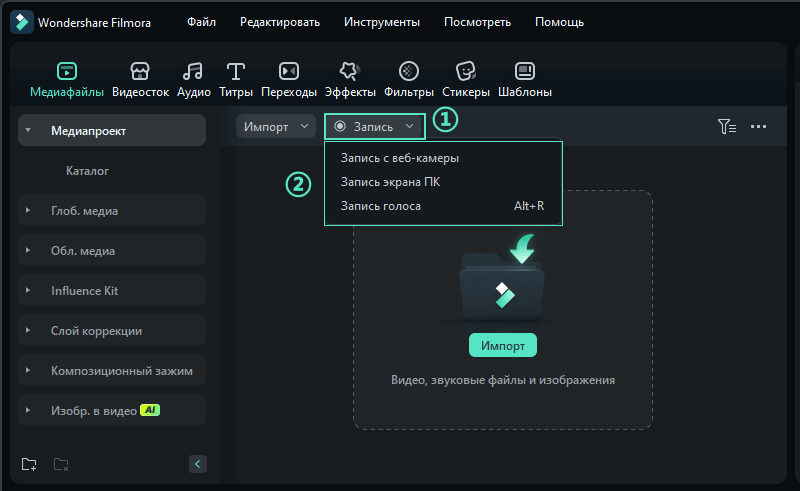
Шаг 2: В появившемся окне вы можете изменить область записи, качество видео и источник звука.
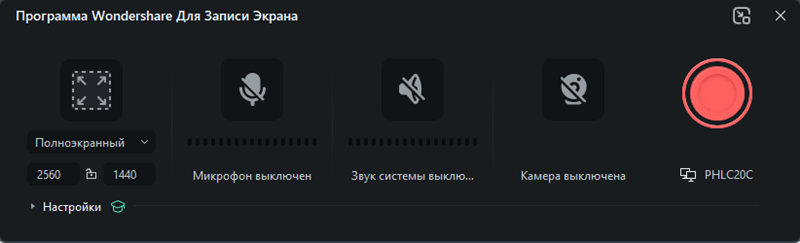
Шаг 3: Нажмите "F9", чтобы остановить запись. Затем вы можете сразу же отредактировать записанное видео, используя расширенные функции Filmora. Когда вы закончите редактирование, экспортируйте видео в нужный вам формат.
Заключение
Мы не можем недооценить значимость трансляции заранее записанных видео. Их преимущества очевидны и действительно стоят внимания. В этой статье мы собрали все необходимые советы, чтобы помочь вам начать публиковать качественные заранее записанные видео в интернете.



 Безопасность проверена | Загрузка бесплатно | Нет вредоносного ПО
Безопасность проверена | Загрузка бесплатно | Нет вредоносного ПО


